在 pycharm 中設置和切換語言可以通過以下步驟實現:1) 進入設置界面(windows/linux: file -> settings; macos: pycharm -> preferences),2) 在“apperance & behavior”下的“system settings”中選擇“language”,3) 選擇語言并重啟 pycharm。對于代碼語言切換,右鍵文件標簽選擇“change file language”。在團隊協作中,建議統一語言設置以提高效率。
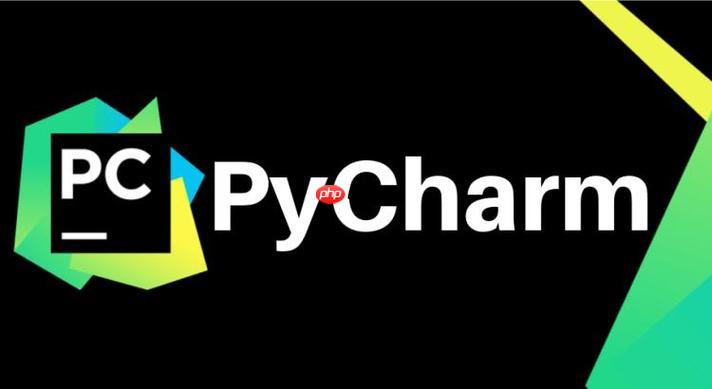
作為一個資深程序員,我經常使用 PyCharm 進行開發,語言設置是一個非常基礎但又容易被忽視的功能。今天就來詳細聊聊 PyCharm 中的語言設置和切換方法,順便分享一下我使用過程中的一些小技巧和注意事項。
在 PyCharm 中設置和切換語言,不僅僅是簡單的用戶界面顯示的問題,還涉及到代碼編寫時的效率和習慣。畢竟,開發人員可能需要在不同項目中使用不同的語言環境,或者在團隊合作中需要統一語言設置。那么,如何在 PyCharm 中靈活地進行語言設置和切換呢?
首先,我們需要知道 PyCharm 支持多種語言的界面顯示,包括但不限于英語、簡體中文、繁體中文、日語、德語等。要設置 PyCharm 的顯示語言,我們可以按照以下步驟進行:
進入設置界面后,我們可以找到“Appearance & Behavior”下的“System Settings”選項卡,然后點擊“Language”進行選擇。這里需要注意的是,PyCharm 需要重啟才能應用新的語言設置。
# 選擇你想要的語言,比如中文簡體 # 點擊 Apply,然后重啟 PyCharm
除了界面語言的設置,PyCharm 還支持在編輯器中進行代碼的語言切換。這對于多語言編程的項目尤為重要。例如,在一個項目中同時使用 python 和 JavaScript 時,我們可以通過以下方式快速切換:
# 在編輯器中打開一個文件,右鍵點擊文件標簽 # 選擇 "Change File Language",然后選擇你想要的語言
這種方法可以幫助我們快速適應不同語言的語法高亮和代碼補全,提高開發效率。
然而,在實際使用中,我發現了一些小技巧和需要注意的點。首先,如果你在一個多人協作的項目中,建議團隊統一 PyCharm 的語言設置,這樣可以避免因為語言差異而導致的誤解。其次,在切換語言時,記得保存當前的工作,因為重啟 PyCharm 可能會丟失未保存的更改。
關于性能優化和最佳實踐,PyCharm 的語言設置其實對性能影響不大,但如果你的團隊中有來自不同國家和地區的開發者,統一語言設置可以減少溝通成本,提高團隊協作效率。另外,在設置語言時,建議選擇與你日常工作環境相匹配的語言,這樣可以最大程度地提高工作效率。
總的來說,PyCharm 的語言設置和切換方法并不復雜,但要靈活運用這些功能,還需要結合實際開發中的經驗和團隊協作的需求。希望這篇文章能幫助你更好地使用 PyCharm,提高開發效率。


















